怎么设置不同版本的OFFICE为默认打开软件
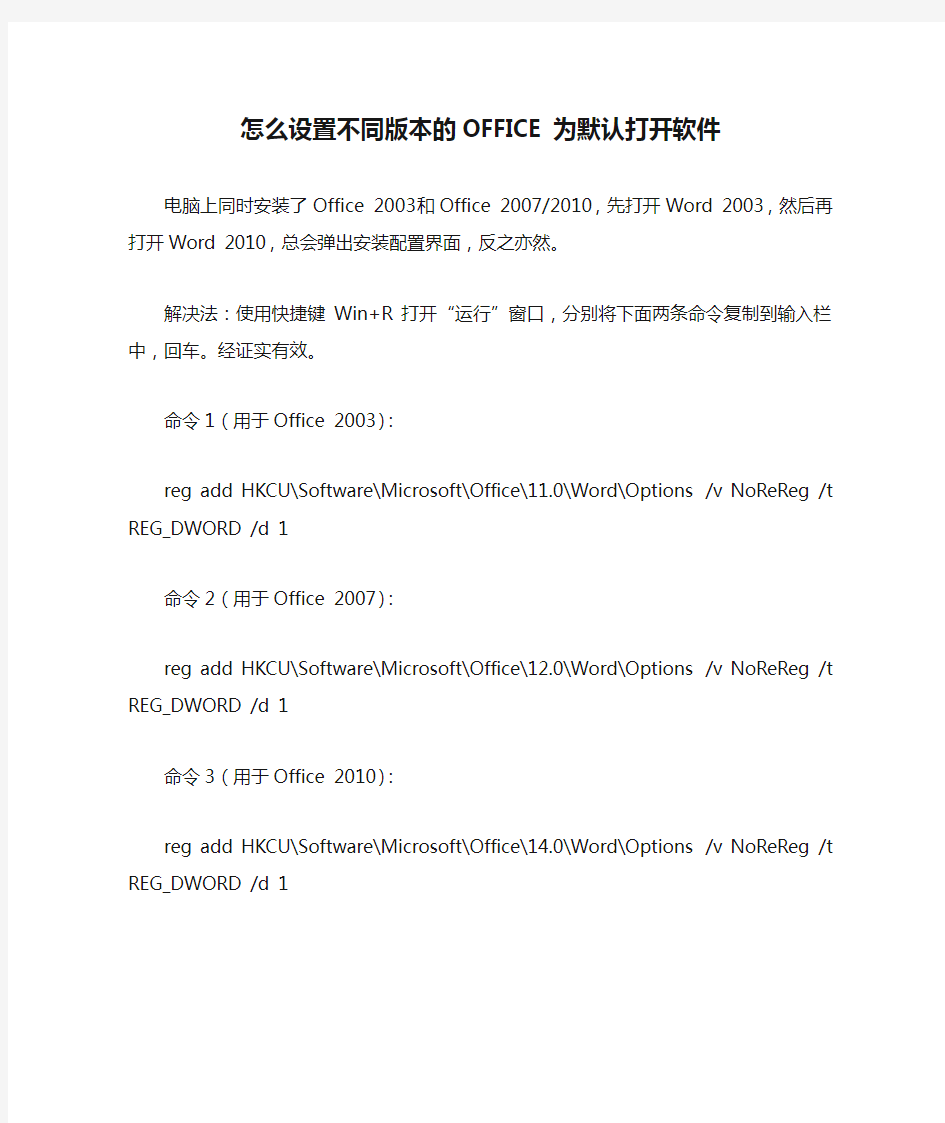

怎么设置不同版本的OFFICE为默认打开软件
电脑上同时安装了Office 2003和Office 2007/2010,先打开Word 2003,然后再打开Word 2010,总会弹出安装配置界面,反之亦然。
解决法:使用快捷键Win+R打开“运行”窗口,分别将下面两条命令复制到输入栏中,回车。经证实有效。
命令1(用于Office 2003):
reg add HKCU\Software\Microsoft\Office\11.0\Word\Options /v NoReReg /t REG_DWORD /d 1
命令2(用于Office 2007):
reg add HKCU\Software\Microsoft\Office\12.0\Word\Options /v NoReReg /t REG_DWORD /d 1
命令3(用于Office 2010):
reg add HKCU\Software\Microsoft\Office\14.0\Word\Options /v NoReReg /t REG_DWORD /d 1
1 、安装双版本 Office软件安装 Office 2007时,选择“自定义”安装方式,安装程序会自动扫描到系统中已经安装的 Office程序,并提供 3种升级安装方式。这里选择“保留所有早期版本”,安装完成后,我们可以在程序菜单中同时看到 Office 2003和 Office 2007/2010了。
2 、Office 2003和 Office 2007/2010打开文档优先级设定当系统同时安装 office 2003和 office 2007两个版本的 office办公软件的时候,双击打开一个 office文档(Word/Excel/Powerpoint/(msaccess数据库)),默认使用应是按照最后安装为优先的规则,而在工作和实际应用中按照个人喜好来使用。
怎样改变默认方式来打开呢?
操作方法:
1)开始→运行→输入 excel2003的安装路径,例如(含开始的引号):
"C:\Program Files\Microsoft Office\Office11\excel.exe" /regserver
WORD和POWERPNT如法炮制(将excel改为POWERPNT、WINWORD即可)。OK!这样,双击任意一个 Office文档则默认用 Office 2003打开,同时 Office 2007/2010也可从开始→程序中打开使用,两全其美。
2)为文件添加 Office 2007/2010右键打开方式(以2007为例)在文件类型里找到xls,选高级,新建操作“使用Microsoft Office 2007打开”,路径是2007的excel的路径,其他的如法炮制,这样右击图标就有用2007打开的选项了。但选用2007打开后,如果是word文档,又会弹出安装对话框,怎么办呢?其实很简单,在文件夹选项的查看里,把“使用简单文件共享”前的勾去掉,
找到C:\Program Files\Common Files\Microsoft Shared\OFFICE12\Office Setup Controller\setup.exe,右击选属性,在安全里把所有用户的权限设为拒绝,再运行word2007看看,是不是完美共存啊?
3)为文件添加 Office 2010右键打开方式如果是Microsoft Office 2003和2010共存,操作同上,只是要到Office 14(Office的版本号)中找才能找到
C:\Program Files\Common Files\Microsoft Shared\OFFICE14\Office Setup Controller\setup.exe,后续操作一样。
Office办公软件-电子表格
Office办公软件——电子表格(Excel) 一、认识电子表格(Excel) 1、excel 2003的功能、特点及运行环境(2分钟) (1)excel简介、功能、特点 excel电子表格软件是微软Office系列办公自动化软件中的一个组件,是一个简单易学和功能强大的电子表格处理软件。它广泛应用于社会的各个领域,从国家机关、银行、公司、学校等,乃至家庭。利用Excel可以处理各式各样的表格数据、财务报表、完成许多复杂的数据运算、数据的分析和预测、为决策者提供理论依据。本课程是为培养学生掌握用计算机处理表格数据的能力而设置的课程。 (2)运行环境 必须在windows 2000,windows xp等操作系统的支持下才可以运行。 软件:windows 2000,windows xp等操作系统 硬件:能装这些系统的计算机 2、启动excel 2003(8分钟) 1.利用[开始]菜单启动 2.利用桌面快捷方式启动 桌面快捷方式的建立方法: (1)从[开始]菜单,创建Excel快捷方式 (2)右单击桌面,创建excel快捷方式 (3)通过“已经存在excel文件”启动 练习(10分钟) (1)利用[开始]菜单启动excel (2)用一种方式创建excel桌面快捷方式,通过桌面快捷方式启动excel (3)观察excel窗口组成,等待提问 3、excel 2003窗口组成(7分钟) 1.标题栏:鼠标放在标题栏上,按住拖动,可以移动excel窗口。 2.菜单栏 3.工具栏(常用,格式):工具栏中的每个小按钮都对应一种操作。 4.编辑栏(编辑栏的调出方式):用来定位和选择单元格数据,以及显示活动单元格中的数据或公式。 5.行、列标题 6.工作表格区 7.状态栏 8.工作表标签(着重):用于显示工作表的名称,单击工作表标签将激活相应的工作表。 9.水平、垂直滚动条 10.任务窗格:Excel2003的任务指示。 4、工作簿、工作表、单元格的概念(10分钟) 1)工作簿(4分钟) ①工作簿是指在Excel环境中用来储存并处理工作数据的文件。 ②在一个工作簿中,可以拥有多个具有不同类型的工作表。
办公软件Excel表格快速入门
Excel 技巧53例 (一) 1、如何在已有的单元格中批量加入一段固定字符? 例如:在单位的人事资料,在excel中输入后,由于上级要求在原来的职称证书的号码全部再加两位,即要在每个人的证书号码前再添上两位数13,如果一个一个改的话实在太麻烦了,那么我们可以用下面的办法,省时又省力: 1)假设证书号在A列,在A列后点击鼠标右键,插入一列,为B列; 2)在B2单元格写入:="13" & A2 后回车; 3)看到结果为13xxxxxxxxxxxxx 了吗?鼠标放到B2位置,单元格的下方不是有一个小方点吗,按着鼠标左键往下拖动直到结束。当你放开鼠标左键时就全部都改好了。 若是在原证书号后面加13 则在B2单元格中写入:=A2 & “13”后回车。 2、如何设置文件下拉窗口的最下面的最近运行的文件名个数? 打开“工具”,选“选项”,再选“常规”,在“最近使用的文件清单”下面的文件个数输入框中改变文件数目即可。若不在菜单中显示最近使用的文件名,则将“最近使用的文件清单” 前的复选框去掉即可。 3、在EXCEL中输入如“1-1”、“1-2”之类的格式后它即变成1月1日,1月2日等 日期形式,怎么办? 这是由于EXCEL自动识别为日期格式所造成,你只要点击主菜单的“格式”菜单,选“单元格”,再在“数字”菜单标签下把该单元格的格式设成文本格式就行了。 4、在EXCEL中如何使它象WORD一样的自动定时保存文件? 点击“工具”菜单“自动保存”项,设置自动保存文件夹的间隔时间。如果在“工具”菜单下没有“自动保存”菜单项,那么执行“工具”菜单下“加载宏...”选上“自动保存”,“确 定”。然后进行设置即可。 5、用Excel做多页的表格时,怎样像Word的表格那样做一个标题,即每页的第一行(或 几行)是一样的。但是不是用页眉来完成? 在EXCEL的文件菜单-页面设置-工作表-打印标题;可进行顶端或左端标题设置,通过按下折叠对话框按钮后,用鼠标划定范围即可。这样Excel就会自动在各页上加上你划定的 部分作为表头。 6、在Excel中如何设置加权平均? 加权平均在财务核算和统计工作中经常用到,并不是一项很复杂的计算,关键是要理解加权平均值其实就是总量值(如金额)除以总数量得出的单位平均值,而不是简单的将各个单位值(如单价)平均后得到的那个单位值。在Excel中可设置公式解决(其实就是一个除法算式),分母是各个量值之和,分子是相应的各个数量之和,它的结果就是这些量值的加权平 均值。 7、如果在一个Excel文件中含有多个工作表,如何将多个工作表一次设置成同样的页眉和 页脚?如何才能一次打印多个工作表? 把鼠标移到工作表的名称处(若你没有特别设置的话,Excel自动设置的名称是“sheet1、sheet2、sheet3.......”),然后点右键,在弹出的菜单中选择“选择全部工作表”的菜单项,这时你的所有操作都是针对全部工作表了,不管是设置页眉和页脚还是打印你工作表。8、EXCEL中有序号一栏,由于对表格进行调整,序号全乱了,可要是手动一个一个改序号 实在太慢太麻烦,用什么方法可以快速解决? 如果序号是不应随着表格其他内容的调整而发生变化的话,那么在制作EXCEL表格时就应将序号这一字段与其他字段分开,如在“总分”与“排名”之间空开一列,为了不影响显示
《办公软件高级应用》课程标准
《办公软件高级应用》课程标准 课程名称:办公软件高级应用 学分:4 计划学时:64 适用专业:计算机应用技术 1.前言 1.1课程性质 本课程是计算机应用技术专业的一门专业基础课。办公软件是建立在办公室工作基础上的计算机技术应用和推广,计算机办公软件的应用与推广将直接推动社会信息化的发展,满足广大学生的信息处理的需求,提高学生的实际应用能力。本课程旨在培养能够熟练操作办公软件,具备较强的文字处理、报表打印、图形编辑、表格处理等技术能力,能够从事软件技术文档撰写、产品(技术)汇报、产品设计演示等职业技能工作岗位的高素质技能型人才,为今后能迅速地适应社会各方面管理工作的需要奠定基础。 本门课程的后续课程是Photoshop图像处理、网站前端设计、AI图形制作、网页动画设计、网店装修设计与编辑、网页设计实训、移动Web开发实训、动态网站设计实训、淘宝美工实训,为以后的学习奠定了基础。 1.2设计思路 本课程是以学到实用技能、提高职业能力为出发点,注重提高学生综合应用和处理复杂办公事务的能力。在行业专家的指导下,以实际工作中办公需要的设计任务为引领,通过大量的案例和练习,着重于对学生实际应用能力的培养,并将职业场景引入课堂教学,让学生提前进入工作的角色中,培养学生初步具备办公自动化的基本职业能力。 在教学内容的选择上,从办公软件实际应用的角度出发,以学生为主体,主要通过微软office办公组件中Word、Excel、PowerPoint软件的学习,使用以实际需求为题材制作的各种经典案例,采用启发式教学——从提出问题,找出解决方案,到解决问题的操作步骤的任务驱动教学法组织全部教学过程。全部教学在电脑机房上
《办公软件高级应用》课程标准(已审核)
《办公软件高级应用》课程标准(已审核)
作者: 日期:
《办公软件高级应用》课程标准 课程代码:102119 _______ 参考学时:56 __________ 学分: 3 ___________ 课程类型:专业课程 2013年1月编
一、适用专业 计算机应用技术专业(办公自动化方向)。 二、开课时间 第2 ____ 学期。 三、课程定位 1?课程性质 本课程是计算机应用技术专业(办公自动化方向)的专业课程。 2?教学任务 主要针对计算机操作员、文秘岗位开设,主要培养计算机从业人员通用能力。主要任务是加强学生的办公软件应用意识,培养学生Win dows操作系统、Microsoft Office 办公软件的综合应用能力。教学内容根据岗位能力需求进行精选,把应知应会的知识和能力传授给学生,根据职业岗位能力要求,让学生参与制订阶段性学习目标以及实现目标的方法,弓I导学生运用观察、发现、归纳和实践等方法,总结学习和工作经验,进行资料的积累,引导学生在学习过程中进行自我评价并根据需要调整自己的学习目标和学习方法教师要充分利用现代教育技术,开发办公软件应用的教学资源,拓宽学生学习渠道,改进学生学习方式,提高教学效果。 四、课程培养目标 1 ?方法能力目标 (1)独立学习能力; (2)职业生涯规划能力; (3)分析问题和解决问题的能力; (4)获取新知识的能力和信息搜索能力; (5)决策能力。 2.社会能力目标 (1)具有良好的思想品德、法制观念和职业道德,具有吃苦耐劳的精神; (2)具有爱岗敬业、诚信、务实、豁达、勤奋、谦虚好学的品质;
(3)具有较强的现场管理和组织能力,能较好的处理公共关系; (4)具有人际交流能力,能有效地进行人际沟通; (5)具有健康的体魄、美好的心灵和良好的心理素质,形成良好的行为习惯、健康的人格和健康的个性; (6)具有较强的劳动组织能力、集体意识和社会责任心; (7)具有与人沟通合作的团队协作能力;具有很强的时间观念。 3.专业能力目标 (1)掌握计算机系统基本操作,并进行个性化设置。 (2)掌握资源管理器及附件的使用。 (3)掌握文档编辑排版基础知识。 (4)掌握表格、样式基础知识。 (5)掌握图文混排及基础知识。 (6)掌握邮件合并、创建题注、书签、创建目录、创建主控文档、子文档的操作。 (7)掌握Excel的基础知识。 (8)掌握数据收集、统计、分析等的基础知识。 (9)掌握公式、常用函数的应用及排序、筛选、分类汇总、数据图表、数据透视表、数据合并计算对数据的管理功能。 (10)单应变量和双变量分析、图表与外部数据的联系。 (11)能制件图文并茂的演示文稿,个性化设置幻灯片。 (12)在幻灯片中设置动画效果。 (13)在演示文稿中设置超级链接、循环播放、插入各类文件等。 (14)掌握word、excel和演示文稿的联合应用。 (15)掌握桌面信息的管程序的应用(如收发邮件、安排约会以和会议等) 五、课程衔接 前导课程有《计算机应用基础》课程。后继课程有“高新技术考证专周实习”、“文书与档案管理”。 六、教学内容与学时分配 教学学时数分配见表6.1所示
《办公软件应用》课程标准模板
《办公软件应用》课程标准 课程类别专业技术课程课程学时180学时 课程类型专业核心课程适用专业计算机应用专业合作企业学期第二、三学期执笔人审核人 一、课程定位与制订课程标准的依据 (一)课程定位 《办公软件应用》是中等职业学校计算机应用专业的一门专业考核课程。是在学生系统学习了《Windows操作系统》、《文字录入与编辑》基础课之后,为强化计算机专业技能的应用能力而开设的,为学生从事以后的专业性的工作奠定基础。 本课程采取项目教学方法,采取灵活多变的教学方法,从培养高级应用型人才的目标出发,结合学生毕业后的实际工作,通过本课程的学习,使学生具备解决实际工作中遇到的文字录入与编辑排版、电子表格的制作与设置、函数及公式的应用等综合能力。 所学课程为:《Windows操作系统》、《文字录入与编辑》。 (二)制订课程标准的依据 本课程打破传统的学科型教学按知识体系的逻辑顺序模式的课程设置模式,紧紧围绕完成工作任务的需要来选择课程内容,以办公软件使用与操作能力培养为重点,根据一般办公室工作人员的工作模块进行分类,以典型的文档的编辑排版、表格制作为案例,培养和训练学生举一反三的能力和创造性,充分体现课程学习实践性、学习过程开放性的要求。 二、本课程与其他课程的关系
三、课程教学目标 (一)知识目标 Windows操作系统的使用: 1.掌握“我的电脑”和“资源管理器”的使用。 2.掌握文件夹的建立方法。 3.掌握文件或文件夹的选定、重命名、复制、移动、删除、还原等方法。 4.掌握控制面板的使用 Word 2003的使用: 1.熟悉Word 2003的操作界面以及其主要功能。 2.掌握Word 文档的编辑方法和格式化。 3.掌握Word 的图文混排的技巧。 4.掌握Word 的表格制作功能。 5.熟练运用Word 2003 的使用技巧。 Excel 2003 的使用: 1.进一步熟悉电子表格的基本概念,中文Excel 2003的功能以及运行环境。 2.掌握电子表格格式化的操作。 3.掌握工作簿和工作表的基本概念,单元格地址的概念及引用,并熟练运用公式与函数进行计算。
ecle办公软件制作表单以及表单格式的调整方法
e c l e办公软件制作表单以及表单格式的调整方 法 Document serial number【NL89WT-NY98YT-NC8CB-NNUUT-NUT108】
excle办公软件大家都很熟悉,它的用处很广,几乎涉及到各个领域。 小编把自己在办公室遇到的一些excle办公软件的用法整理出来,介绍给大家,希望可以帮到您O(∩_∩)O~ 今天请随小编一起看一下excle办公软件中制作表格的方法以及表格格式的调整,这个是excle 的基础知识,很简单的。 小编以excle2007为例。 工具/原料 电脑,excle2007 方法/步骤1excle办公软件中如何制作表格 1.1 小编今天简单的介绍一下如何在excle办公软件中绘制所需要的表格,希望您看了会有收获。 小编先输入表格的内容。 2.2 选择所要制作表格的区域,点击鼠标左键选中,拖动鼠标就可以。再点击一下鼠标的右键,会弹出一个有很多选项的界面,在界面的最上面找一下边框图标,既图片中画红圈的那个图标,点击一下会出现很多边框的选项,找一下“所有边框选项”。 3.3 鼠标单击“所有边框选项”,页面会自动退出,所选择的区域就会成功的制作好一个表格。这个方法最简单,也最实用。 4.4 小编还有另外一个方法。同样选择所要绘制表格的区域,单击鼠标的右键,在弹出的页面的下面找到“设置单元格格式”点击一下。 5.5 会进入设置单元格格式的页面。点一下“边框”选项,再点一下“外边框”和“内部”,点击“确定”就可以做出一个完整的表格。您也可以根据自己的需要选择某部分边框。 END 方法/步骤2excle办公软件中调整表格格式的方法
《OFFICE应用》课程标准
《 OFFICE应用》课程标准 课程名称: OFFICE应用 适用专业:计算机信息管理、计算机网络应用、其他相关专业 开设学期:第 3 学年第 1 学期学时: 32 学分: 2 ( 一)课程性质与作用 本课程是作为专业选修课设定的(同时,也为扩展为专业必修课做必要的拓展设计), 作为其他专业课程的补充。它是一门是研究现代机关、企事业单位文档处理、表单制作、数 据存储与管理分析等的课程,同时也是将其它课程知识综合反映的方式和手段,实践应用性很强。本课程以Office办公软件在企事业单位中的普及为背景,针对办公自动化操作的具 体要求来选定教材和编制教学大纲。本课程的主要任务是培养学生的实际操作能力、提高学生设计能力,培养学生逻辑思维能力等。本课程的设置目的在于使学生掌握常用办公软件的 应用,通过系统知识的梳理和实践操作,能够熟练地制作出美观实用的应用文档、表单、动画、掌握常见的数据处理方法,能够理解简易数据库开发和设计流程等。 ( 二)设计思路 系统讲解 Office 办公套装软件中的各项功能和使用方法,并与实际案例相结合,使学生 能够真正理解和掌握软件的精髓,从而解决实际工作或生活中的各种问题。使学生了解 Office 2010的新功能、在新界面中导航的方法、Office文档的共性操作以及对Office界面环境的个性化定制。使学生掌握Word的使用方法和操作技巧,Excel 处理与分析数据的 方法,使用PowerPoint设计与制作幻灯片的方法,使用Access 设计与开发数据库的方法。 引导学生制作各类现实中常用的文档、表单、海报、宣传册、动画等,设计常用简易数据库 等,做到融会贯通。 教学的基本要求: (1)梳理常用办公软件的基本操作知识; (2)紧密联系现代化办公的要求,有针对性地讲解相关案例,并补充详解常用的实例操作。(3)加强学生的实操训练,使学生在办公软件的操作过程中掌握基本理论与实践知识; (4)广泛调动学生的创意思维,使其利用所学技能和知识创作各类个性、美观、适宜的办 公作品模板。 ( 三)课程目标
办公软件课程标准
办公软件》课程标准 适用专业:计算机应用专业 学时:108 学时一、概述 (一)、课程性质与地位 本课程是学院设置的考证课程,是针对学院非计算机专业对办公软件的应用模块的操作和使用的基础课程。 (二)、课程基本理念 课程培养office 办公能力,能熟练掌握word 、excel 、ppt 的综合应用 二、课程培养目标 1.掌握Windows 操作系统的基本应用,简单设置。 2.掌握文档表格的创建和设置及文档版面的设置。 3.掌握电子表格工作薄的操作和表格中的数据处理。 4.掌握Word 和Excel 的进阶应用 三、内容标准 第一单元:操作系统应用 1.启动“资源管理器” 2.创建文件夹 3.复制并重命名文件
添加字体 4. 5.添加输入法 教学要求: 掌握: 1.Windows 操作系统的基本应用:进入Windows 和资源管理器,建立文件夹,复制文件,重命名文件; 2.Windows 操作系统的简单设置:添加字体和输入法。 第二单元文字录入与编辑 1.新建文件 录入文本与符号 2. 复制粘贴 3. 4.查找与替换 教学要求: 掌握: 1.新建文件:在文字处理程序中,新建文档,并以指定的文件名保存至要求的文件夹中 2.录入文档:录入汉字、字母、标点符号和特殊符号,并具有较高的准确率和
一定的速度。 3 .复制粘贴:复制现有文档内容,并粘贴至指定的文档和位置; 4.查找替换:查找现有文档的指定内容,并替换为不同的内容或格式。 第三单元:文档和格式设置与编排 1.设置字体 设置字号 2. 设置字形 3. 设置对齐方式 4. 设置段落缩进 5. 设置行(段落)间距 6. 拼写检查 7. 8.设置项目符号或编号 教学要求: 掌握: 1.设置文档文字、字符格式:设置字体、字号,字形; 2.设置文档行、段格式:设置对齐方式、段落缩进、行距和段落间距;
《Office办公软件综合应用》课程标准
***学校计算机应用专业 《Office办公软件综合应用》课程标准 一、课程性质与任务 《Office办公软件综合应用》是中等职业学校计算机应用专业的一门专业考核课程。是在学生系统学习了《计算机应用基础》这门基础课之后,为强化计算机及应用专业的计算机专业技能的应用能力而开设的,为学生从事以后的专业性的工作奠定基础。 本课程的教学任务是:使学生进一步熟悉和掌握计算机的基本技能以及Office办公软件的运用,具有灵活运用应用计算机从事商务工作的能力;提高学生的科学文化素质,培养团结合作精神,为培养高素质劳动者和中初级专门人才服务。树立科学态度及知识产权意识,自觉依法进行信息活动。 二、参考课时 48课时。 三、课程目标、内容、考核标准
五、教学实施建议 1.教学设计 根据该课程标准,学校在教学实施前,要组织相关教师进行教学设计。明确课程实施的载体,制定具体课程实施方案,细化考核标准和确定评价方法。 本课程教学设计主要以项目案例为载体,每部分教学内容要结合学生的学习、生活、以及将来可能的工作环境,设计教学项目。 2.教学方法 本课程是一门实践性很强的专业课。在教学中采用任务驱动的教学方式、教学实施过程建议在机房进行,任课教师指导学员上机练习,完成一些练习任务。教学过程中可以采用案例教学、任务驱动教学,通过小组讨论、学生作品展示等教学活动。 3.评价方法 本课程评价采用过程性评价和终结性评价相结合的方法。根据本课程知识性较强的特点,注重评价内容的整体性和实用性,既要关注理解知识、掌握技能和提高能力的评价,又要注重对学生职业素质和能力的评价。 4.教学设备与学习场景 教学在计算机多媒体网络教室进行,能够广播教师讲解演示,能够展示学生操作过程及作品。课程资料、资源尽量实现网络化,即教学内容展示、教学素材提供、学生完成作业等均通过机房局域网实习。
办公软件word excel ppt
第4章办公软件 本章重点: ·Word文档的编辑、排版及格式重用 ·图文混排 ·表格制作 ·Excel工作表的建立与编辑 ·图表的制作 ·数据库管理功能 ·Power Point演示文稿的创建及外观设计 ·幻灯片的基本操作及放映 本章难点: ·Word中的分栏排版及图文混排 ·Excel中的公式与函数 ·数据清单的排序、筛选、分类汇总等 ·幻灯片的制作及放映时的特殊效果 办公软件由办公自动化技术引出,主要用于办公信息处理。一般而言,在日常工作中所使用的应用软件都可以称为办公软件,如文字处理、电子表格、演示文稿制作等。目前,在我国使用较多的办公软件有微软公司的Office和金山公司的WPS。 4.1 办公软件概述 4.1.1 办公软件简介 最常用的办公软件有微软公司的Microsoft Office和金山公司的WPS。 1.微软Office 微软公司1993年推出微软Word 5.0,1997年推出办公自动化软件包Microsoft Office 97,1999年推出Microsoft Office 2000,2001年推出Microsoft Office XP,2003年推出Microsoft Office 2003,而今Microsoft Office 2007已经问世。随着新版本的不断推出,Microsoft Office的功能越来越强大。 目前,广泛使用的办公软件版本是Microsoft Office 2003。Office 2003主要由Word 2003文字处理、Excel 2003表格处理、PowerPoint 2003演示文稿、Outlook 2003邮件收发、Access 2003数据库、OneNote 2003记事本、FrontPage 2003网页制作、InfoPath 2003信息收集、Publisher 2003排版制作、Visio流程图和Project项目管理等组件组成。Microsoft Office是世界领先的桌面效率产品,可以帮助用户更好地通信、创建和共享文档、使用信息和改进业务过程。 2.金山WPS 金山文字处理软件WPS是由珠海金山公司研制开发的文字处理软件。金山公司在
计算机应用基础》课程标准
《计算机应用基础》课程标准 【课程名称】 《计算机应用基础》 1、课程性质与设计思路 1.1课程性质 《计算机应用基础》是中职学校的计算机基础课,所涉及的学生人数多、专业面广、影响大,并为后继课程的学习打基础。通过学习和训练,使学生了解计算机的应用领域及其功能,熟练掌握计算机操作的基本技能,掌握计算机网络的基本知识和操作技能,熟练掌握办公自动化常用工具的使用方法,具有进行日常事务处理的能力,了解Internet的一般知识,具有使用网上常用工具的能力。 1.2设计思路 本课程的总体设计思路是,从现代办公应用中所遇到的实际问题出发,以现代办公应用为主线,用项目引导、任务驱动的方式,通过“提出问题”→“分析问题”→“解决问题”→“总结提高”四部曲展开。在宏观教学设计上突破以知识点的层次递进为体系的传统模式,而是将职业工作过程系统化,以工作过程为参照系,按照工作过程来序化知识,培养学生规范、高效率、高质量地应用办公软件能力。 每个项目的学习以“做”为中心,教和学都围绕着做,在做中学,在学中做,做到“教、学、做”一体化,达到理论与实践的统一,同时注重培养学生的自主学习能力和职业素养的提高。在教学过程中,要通过校企合作、校内实训基地建设等多种途径,采取工学交替、半工半读等形式,充分开发学习资源,给学生提供丰富的实践机会。 教学效果评价采取过程评价与结果评价相结合的方式,重点评价学生的职业能力。 本课程建议课时数为60,其中实践课时数为30。 2、课程目标 通过本课程的学习,使学生掌握以WindowsXP和Office2003为工作平台,应用计算机高效率、高质量地进行信息处理的基本手段和方法,提高学生综合利用办公软件的水平。 职业能力目标:
办公软件表格制作视频
竭诚为您提供优质文档/双击可除办公软件表格制作视频 篇一:办公软件officewordpptexcel教程全集 江西省南昌市20XX-20XX学年度第一学期期末试卷 (江西师大附中使用)高三理科数学分析 试卷紧扣教材和考试说明,从考生熟悉的基础知识入手,多角度、多层次地考查了学生的数学理性思维能力及对数学本质的理解能力,立足基础,先易后难,难易适中,强调应用,不偏不怪,达到了“考基础、考能力、考素质”的目标。试卷所涉及的知识内容都在考试大纲的范围内,几乎覆盖了高中所学知识的全部重要内容,体现了“重点知识重点考查”的原则。1.回归教材,注重基础 试卷遵循了考查基础知识为主体的原则,尤其是考试说明中的大部分知识点均有涉及,其中应用题与抗战胜利70 周年为背景,把爱国主义教育渗透到试题当中,使学生感受到了数学的育才价值,所有这些题目的设计都回归教材和中学教学实际,操作性强。2.适当设置题目难度与区分度选择题第12题和填空题第16题以及解答题的第21题,
都是综合性问题,难度较大,学生不仅要有较强的分析问题和解决问题的能力,以及扎实深厚的数学基本功,而且还要掌握必须的数学思想与方法,否则在有限的时间内,很难完成。3.布局合理,考查全面,着重数学方法和数学思想的考察 在选择题,填空题,解答题和三选一问题中,试卷均对高中数学中的重点内容进行了反复考查。包括函数,三角函数,数列、立体几何、概率统计、解析几何、导数等几大版块问题。这些问题都是以知识为载体,立意于能力,让数学思想方法和数学思维方式贯穿于整个试题的解答过程之中。 二、亮点试题分析 1.【试卷原题】11.已知A,b,c是单位圆上互不相同的三点,且满足Ab?Ac,则AbAc?的最小值为() ? ? ?? 1 41b.? 23c.? 4D.?1 A.? 【考查方向】本题主要考查了平面向量的线性运算及向
《计算机应用基础》课程标准【模板】
《计算机应用基础》课程标准 课程代码: 适用专业:所有非计算机专业 学时:52 学分:3 开课学期:第一或第二学期 第一部分前言 1.课程性质与地位 《计算机应用基础》是全院的一门公共基础课程,课程的主要任务是使学生了解计算机应用基础的基本理论,较系统地掌握计算机办公软件的基本操作方法和技巧,使之具有良好的计算机实际应用能力和相应的计算机文化素质,具备较强的文字处理、报表打印、图形编辑、表格处理、演示文稿制作等技术能力,为今后能够迅速地适应和从事其他工作打下扎实基础。 2.课程的设计思路 《计算机应用基础》课程的总体设计思路是,以全国计算机等级考试一级为大纲,以计算机应用基础操作能力为中心来组织课程内容,通过实例引入,理论解析,情景模拟等教学环节,实现教、学、做一体化,使学生在理解学科理论的基础上,指导实践工作,不断提高操作技能、综合素质和创新能力。 第二部分课程目标 1.知识目标 (1)了解计算机的发展、系统组成、性能指标、编码及病毒防治等计算机系统的基本知识; (2)熟练掌握打字技巧; (3)熟练使用Windows操作系统在计算机中管理文件及资源的操作方法; (4)熟练掌握Word文档的创建、文字处理及图文编排; (5)熟练掌握Excel电子表格制作及数据处理; (6)熟练掌握PowerPoint演示文稿以及对幻灯片的编辑和美化; (7)掌握网络搜索引擎的使用以及熟练收发电子邮件。 2.能力目标 通过本课程的学习,学生应具备从事办公工作的基本操作技能。具体包括: (1)培养学生运用计算机分析问题、解决问题的实践操作能力; (2)培养学生运用windows进行文件管理; (3)运用Word处理文档; (4)运用Excel处理电子表格及数据; (5)运用PowerPoint处理演示文稿以及对幻灯片的编辑和美化
办公软件表格图标
竭诚为您提供优质文档/双击可除 办公软件表格图标 篇一:备课笔记(办公软件) 办公软件电子教案 钟晓 [教学标题]第四篇电子表格软件excel [教学目的与要求]掌握excel的窗口组成;掌握在excel 中进行文本录 入、编辑等操作方法;熟练掌握excel中数据的排版方法; 掌握excel中表格边框和底纹的设置以及图文高级混排;掌 握在excel中应用函数和公式进行数据的计算 [教学重点]excel的窗口组成;在excel中进行文本录入、编辑等操作 方法;excel中数据的排版方法;excel中表格边框和 底纹 的设置;掌握在excel中应用函数和公式进行数据的计
算 [教学难点]在excel中进行文本编辑的方法;excel中数据的排版方 法;excel中表格边框和底纹的设置;在excel中应用函数 和公式进行数据的计算 [教学方法]讲授法、启发式、实物演示(或投影演示)等直观教学法 [教学过程] exceL概论 第一节什么是电子表格 一、电子表格的功能 制作数字报表,广泛应用于财务、统计等工作领域。 二、特点 1、表格存储容量大:16页工作表,216=65536行和28=256列组成; 2、单元格内容可以是公式,显示的是计算结果; 3、操作简单; 4、功能强大,具有表格、图表、图形、数据库的功能 第二节excel2000简介 一、组成 1、工作表
2、图表和图形 3、数据库 4、宏excel中的一种编程语言 二、excel的启动和退出 三、窗口的组成 1、窗口组成部分及作用 2、几个概念 工作簿、工作表(页)、工作单元、当前页、表名(页名)、单元格 第三节常用工具图标 一、标准工具栏(常用工具栏) 略 二、格式化工具栏 略 第四节操作对象的选取 一、单元格的选取 二、区域的选取 1、拖动法 2、shift键选取 三、整行、整列、整页和不连续区域的选取 四、单元格的区域的命名 命名规则
《计算机基础》课程标准
《计算机基础应用教程》课程标准 1.课程定位与课程设计 课程的性质与作用 计算机基础是理实一体化课程,是电子商务专业学生的一门专业课。本课程同时也是一门知识性、技能性和实践性很强的课程。通过本课程的学习,应使学生能够对计算机操作系统的进行简单的安全维护;熟悉Windows7、Word2010、Excel2010的基本功能并掌握其基本操作技巧;初步掌握应用PowerPoint2010制作简单的课件和贺卡,并对计算机网络的基本知识有所了解。具备初步计算机操作能力,为进一步学习《图像处理》、《flash动画制作》等课程打下良好基础。 本课程任务旨在提高学生的计算机素质,使学生了解计算机在信息社会中的作用,初步掌握计算机系统的基本使用方法,熟练使用office办公软件,具备在计算机的单机和网络操作环境中使用能力,并对计算机安全维护知识有一定的了解。在教学过程中注重培养提高学生的职业岗位技能和职业素质,力求达到岗位技能和职业标准。 2.课程目标 1、职业关键能力目标 (1)知道《计算机应用基础》这门课程的性质、地位和独立价值。知道这门学科的研究范围、学科进展和未来方向。 (2)了解计算机的发展史,应用领域,数的进位制和计算机中数的表示方法;计算机的工作原理、硬件系统和软件系统,信息在计算机内的表示以及计算机系统的安全防护。 (3)全面掌握Windows7操作系统的基本组成和操作、熟练掌握一种汉字输入方法,学会文件和文件夹的建立、复制、移动、删除等一系列操作,学会对磁盘的格式化等基本操作,学会使用回收站、剪贴板和控制面板,学会安装Windows2010操作系统 (4)全面掌握Word2010的各项功能,菜单工具栏、常用工具栏和格式工具栏的使用。掌握文档的录入、编辑、排版操作,表格的制作和图文混排,样式和模板的使用以及邮件合并的操作。 (5)全面掌握Excel2010的各项功能,菜单工具栏、常用工具栏和格式工具栏的使用。掌握数据的运算与输入,常用的工作表函数,公式的输入和公式中坐标的引用。学会制作图表,数据排序、筛选、分类汇总、建立数据透视表等操作,学会Excel2010在管理中的应用。 (6)了解PowerPoint2010的各项功能,演示文稿的制作、超链接技术和放映;了解Windows对多媒体的基本处理技术。 (7)了解计算机网络的基本知识、组成和系统结构,INTERNET的基础知识,学会使用IE浏览器浏览网页,学会收发电子邮件,以及搜索信息、网络实时通讯、文件的下载等基本操作。
excle办公软件制作表格以及表格格式的调整方法
e x c l e办公软件制作表格以及表格格式的调整 方法 Document number:NOCG-YUNOO-BUYTT-UU986-1986UT
excle办公软件大家都很熟悉,它的用处很广,几乎涉及到各个领域。 小编把自己在办公室遇到的一些excle办公软件的用法整理出来,介绍给大家,希望可以帮到您O(∩_∩)O~ 今天请随小编一起看一下excle办公软件中制作表格的方法以及表格格式的调整,这个是excle的基础知识,很简单的。 小编以excle2007为例。 ?电脑,excle2007 1. 1 小编今天简单的介绍一下如何在excle办公软件中绘制所需要的表格,希望您看了会有收获。小编先输入表格的内容。 2. 2 选择所要制作表格的区域,点击鼠标左键选中,拖动鼠标就可以。再点击一下鼠标的右键,会弹出一个有很多选项的界面,在界面的最上面找一下边框图标,既图片中画红圈的那个图标,点击一下会出现很多边框的选项,找一下“所有边框选项”。 3. 3
鼠标单击“所有边框选项”,页面会自动退出,所选择的区域就会成功的制作好一个表格。这个方法最简单,也最实用。 4. 4 小编还有另外一个方法。同样选择所要绘制表格的区域,单击鼠标的右键,在弹出的页面的下面找到“设置单元格格式”点击一下。 5. 5 会进入设置单元格格式的页面。点一下“边框”选项,再点一下“外边框” 和“内部”,点击“确定”就可以做出一个完整的表格。您也可以根据自己的需要选择某部分边框。 END 方法/步骤2excle办公软件中调整表格格式的方法 1.小编今天只介绍一下excle办公软件中简单的调整表格的方法——调整 一下表格内容的位置和字体。选中所要调整表格的内容,点击一下鼠标的右键,在弹出的选项中可以选择调整表格内容的字体,字号,是否加粗,是否倾斜,居中等,小编以宋体,12,不加粗,居中为例。 2.点击要调整的选项,系统会自动把所选择的内容进行修改,如图所示。 这个是最简捷、方便、快速的方法。 3.小编还要介绍一种方法,在上一步调整的时候,找到单击右键弹出的页 面下面的设置单元格格式选项,点击一下。 4.在设置单元格格式的页面中点“对齐”,在对齐页面把水平对齐和垂直 对齐都选择居中。
excle办公软件制作表格以及表格格式的调整方法
excle办公软件大家都很熟悉,它的用处很广,几乎涉及到各个领域。 小编把自己在办公室遇到的一些excle办公软件的用法整理出来,介绍给大家,希望可以帮到您O(∩_∩)O~ 今天请随小编一起看一下excle办公软件中制作表格的方法以及表格格式的调整,这个是excle的基础知识,很简单的。 小编以excle2007为例。 工具/原料 电脑,excle2007 方法/步骤1excle办公软件中如何制作表格 1. 1
小编今天简单的介绍一下如何在excle办公软件中绘制所需要的表格,希望您看了会有收获。小编先输入表格的内容。 2. 2 选择所要制作表格的区域,点击鼠标左键选中,拖动鼠标就可以。再点击一下鼠标的右键,会弹出一个有很多选项的界面,在界面的最上面找一下边框图标,既图片中画红圈的那个图标,点击一下会出现很多边框的选项,找一下“所有边框选项”。
3. 3 鼠标单击“所有边框选项”,页面会自动退出,所选择的区域就会成功的制作好一个表格。这个方法最简单,也最实用。
4. 4 小编还有另外一个方法。同样选择所要绘制表格的区域,单击鼠标的右键,在弹出的页面的下面找到“设置单元格格式”点击一下。 5. 5 会进入设置单元格格式的页面。点一下“边框”选项,再点一下“外边框”和“内部”,点击“确定”就可以做出一个完整的表格。您也可以根据自己的需要选择某部分边框。
END 方法/步骤2excle办公软件中调整表格格式的方法 1.小编今天只介绍一下excle办公软件中简单的调整表格的方法——调整 一下表格内容的位置和字体。选中所要调整表格的内容,点击一下鼠标的右键,在弹出的选项中可以选择调整表格内容的字体,字号,是否加粗,是否倾斜,居中等,小编以宋体,12,不加粗,居中为例。
办公自动化-课程标准与教学大纲
《办公自动化》课程标准 一、课程基本信息 课程名称:办公自动化课程类型:公共基础课 计划学时:60学时学分:4学分 授课对象:计算机专业学生 二、课程定位与课程设计 1.课程的性质与作用 ⑴课改背景 随着信息技术和互联网技术的发展,计算机应用技术在政府机关、企事业单位、公司的日常管理及解决各项事务中发挥着越来越重要的作用,成为提高办公效率和企业经营效益的关键因素。在高职院校的各个专业中,有不少学生毕业后到公司或企事业单位从事秘书或文员的工作。为了适应就业市场的需要,很多院校开设了办公自动化这门课程,用以提高学生使用计算机进行办公的能力。 随着我国计算机知识的普及,目前越来越多的学生在上高职院校之前就已经掌握了一部分计算机的基础知识。如果我们还是重复讲授中学或是小学老师已经讲过的内容,势必会引起学生的反感,这样会大大降低学生对该门课程的学习兴趣。因此,本教程打破了传统的教学方式,用任务教学法讲解相关知识,目的是让学生熟练地使用计算机解决和处理日常办公事务,提高办公效率。 ⑵课程定位 《办公自动化》课程是非计算机专业学生学习计算机基本操作及Office办公软件知识的基础课程,其目标是使学生掌握计算机在办公自动化领域中的最常用的应用软件,掌握利用计算机实现办公自动化的原理及方法,并能熟练使用OFFICE及其捆绑组件实现电子化办公。本课程是一门综合性和实践性强很强的课程,内容横跨文理科和软硬件,教学时应注重理论联系实际,以培养学生实际操作动手能力为主,因此要求学生在学习过程中不断地通过大量的上机实验,熟练掌握办公软件的使用方法,为学生今后走上工作岗位打下坚实的基础。 2.课程设计的基本理念 以学生为主体,教师为主导,合理安排教学内容:
EXCEL高级商务应用 课程标准
《EXCEL高级应用》课程标准 一、基本信息 学习领域:EXCEL高级应用制定时间:2012年7月 适用专业:计算机应用技术专业(五年专)所属系部:自动化工程系 参考学时:56学时学分:4.0 制定人:XXXX 批准人:XXXXX 二、课程性质 本学习领域(课程)是普及计算机文化教育的一门公共课,是高职高专院校各专业的必修课程。其主要任务是培养学生具有计算机文化、计算机应用的基础知识,掌握计算机基本操作技能,具有熟练运用计算机进行字表处理的能力,具有初步的Internet网使用和计算机安全知识,为学习计算机编程语言和计算机技术在专业课程中的应用打下基础,为将来运用计算机从事文字、表格处理和常规的信息检索、办公信息处理和其他专业课的学习奠定基础。 三、课程目标 本课程目标是以就业为导向,培养职业能力为目标,旨在培养学生具有足够必要的计算机与信息处理的基础知识,为将来运用计算机从事文字、表格处理和常规的信息检索、办公信息处理和其他专业课的学习奠定基础,达到并通过福建省计算机应用水平一级或全国计算机等级一级的考试要求。具体目标为: 1.专业能力目标 ·能熟练使用Windows操作系统; ·能熟练的进行文字输入; ·能熟练使用文字处理软件Word; ·能熟练使用电子表格软件Excel; ·能有制作PowerPoint演示文稿的能力; ·会有初步使用互联网进行信息检索和收发电子邮件的能力; ·会有初步掌握计算机网络的使用方法的能力; ·会有安全使用计算机的基本能力。 2.方法能力目标 ·能指导用户快捷使用市场上流行的主要办公信息处理软件; ·能根据应用部门的要求,熟练使用计算机有效地、安全地进行信息处理操作;
办公软件Word、Excel、PPT操作技巧大全
在日常工作中我们上班族经常用到一些办公软件,比如Excel、Word、PPT、和Outlook等,其实这些软件博大精深,我们不懂的地方很多,也有很多技巧。如果您想从事办公室文员的工作,熟悉EXCEL,WORD和PPT是必要的。 例如Word: 输入三个“=”,回车,就是一条双直线 输入三个“~”,回车,就是一条波浪线 输入三个“*”或“-”或“#”,回车,惊喜多多 一些代码是众多上班族必备的,例如在单元格内输入“=now()”显示日期。 Excel: 你可以利用Excel完成财务报表,利用Excel函数实现复杂的运算,不过Excel的应用不仅仅如此。 1. 让不同类型数据使用不同颜色来进行显示 上班族通常需要弄报表或者工资单一类的表格,例如在工资表中,利用Excel可以让大于等于2000元的工资总额以“红色”显示,大于等于1500元的工资总额以“蓝色”显示,低于1000元的工资总额以“棕色”显示,其他以“黑色”显示。 2. 建立分类下拉列表填充项 上班族常常要将企业的名称输入到表格中,为了保持名称的一致性,利用“数据有效性”功能建立一个分类下拉列表填充项。 3. 建立“常用文档”新菜单 在菜单栏上新建一个“常用文档”菜单,将常用的工作簿文档添加其中,方便随时调用。 4. 制作“专业符号”工具栏 在编辑专业表格时,常常需要输入一些特殊的专业符号,为了方便输入,上班族可以制作一个属于自己的“专业符号”工具栏。 PPT: 上班族在面对合作伙伴还有上司做presentation的时候,需要让Powerpoint变得更加清晰而且吸引人。 1. 基本应用包括线条填充、文本填充、段落间距、段落对齐 2. 提高技术包括艺术字体、smart图、突出字体、变换颜色 3. 继续提升可读性,让文字再精炼一些
office办公软件表格制作
竭诚为您提供优质文档/双击可除office办公软件表格制作 篇一:办公室人员oFFIce软件exceL表格的常用技巧 办公室人员office软件excel表格的常用技巧 让不同类型数据用不同颜色显示 在工资表中,如果想让大于等于2000元的工资总额以“红色”显示,大于等于1500元的工资总额以“蓝色”显示,低于1000元的工资总额以“棕色”显示,其它以“黑色”显示,我们可以这样设置。 1.打开“工资表”工作簿,选中“工资总额”所在列,执行“格式→条件格式”命令,打开“条件格式”对话框。单击第二个方框右侧的下拉按钮,选中“大于或等于”选项,在后面的方框中输入数值“2000”。单击“格式”按钮,打开“单元格格式”对话框,将“字体”的“颜色”设置为“红色”。 2.按“添加”按钮,并仿照上面的操作设置好其它条件(大于等于1500,字体设置为“蓝色”;小于1000,字体设置为“棕色”)。
3.设置完成后,按下“确定”按钮。 看看工资表吧,工资总额的数据是不是按你的要求以不同颜色显示出来了。 把数据彻底隐藏 起来 工作表部分单元格中的内容不想让浏览者查阅,只好将它隐藏起来了。 1.选中需要隐藏内容的单元格(区域),执行“格式→单元格”命令,打开“单元格格式”对话框,在“数字”标签的“分类”下面选中“自定义”选项,然后在右边“类型”下面的方框中输入“;;;”(三个英文状态下的分号)。 2.再切换到“保护”标签下,选中其中的“隐藏”选项,按“确定”按钮退出。 3.执行“工具→保护→保护工作表”命令,打开“保护工作表”对话框,设置好密码后,“确定”返回。 经过这样的设置以后,上述单元格中的内容不再显示出来,就是使用excel的透明功能也不能让其现形。 提示:在“保护”标签下,请不要清除“锁定”前面复选框中的“∨”号,这样可以防止别人删除你隐藏起来的数据。 同时查看不同工作表中多个单元格内的数据 有时,我们编辑某个工作表(sheet1)时,需要查看其它
